La funzione di vibrazione del telefono è vitale poiché ti dà la libertà di silenziare tutte le notifiche ma ti avvisa comunque del loro arrivo. Il tuo iPhone può vibrare ogni volta che riceve una chiamata, un SMS, una notifica e altro.
Inoltre, c’è una funzionalità nota come System Haptics e feedback della tastiera che fa vibrare l’iPhone ogni volta che eseguono azioni come abilitare un interruttore o digitare sulla tastiera dell’iPhone.
Sebbene queste funzionalità possano sembrare fantasiose, non tutti ne sono fan. Molti utenti trovano irritante la funzione di vibrazione sul proprio iPhone e cercano modi per disattivarla.
spettacolo
Come disattivare la vibrazione sull’iPhone
Quindi, se sei un utente iPhone e desideri disattivare la vibrazione per chiamate e avvisi, continua a leggere l’articolo. Di seguito, abbiamo condiviso alcuni semplici passaggi per disattivare la vibrazione sull’iPhone.
1. Disattiva la vibrazione per chiamate e avvisi
Se non vuoi che il tuo iPhone vibri per chiamate o avvisi, devi seguire questi passaggi.
1. Avvia l’app Impostazioni sul tuo iPhone.

2. Quando si apre l’app Impostazioni, toccare Suono e Haptics.
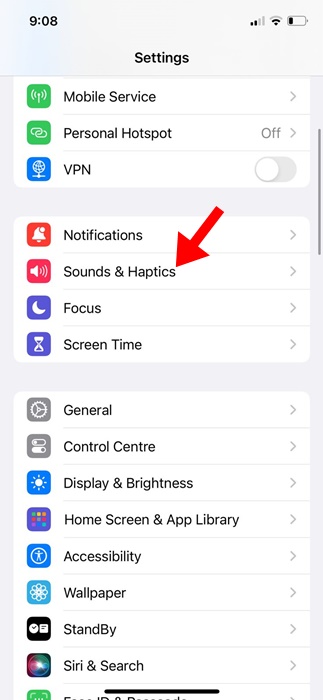
3. Successivamente, nella sezione Suoneria e avvisi, tocca Haptics.
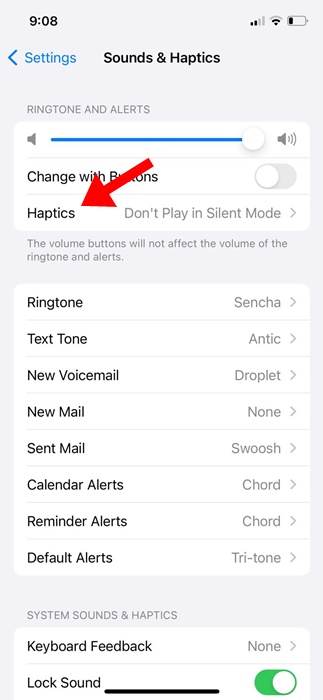
4. Sull’Haptics, seleziona Non giocare mai.
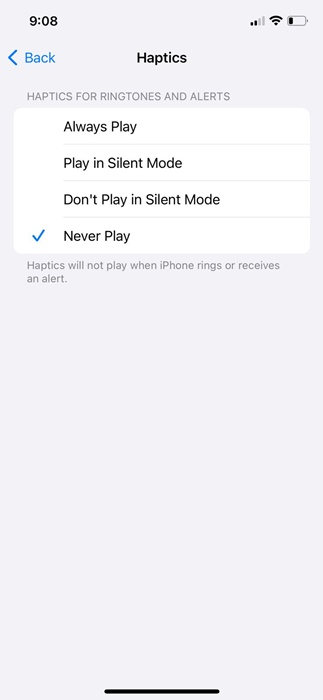
5. Successivamente, seleziona altri tipi di avviso come Suoneria, Avvisi predefiniti e Nuova posta. In alto, scegli Haptics e scegli Nessuno.
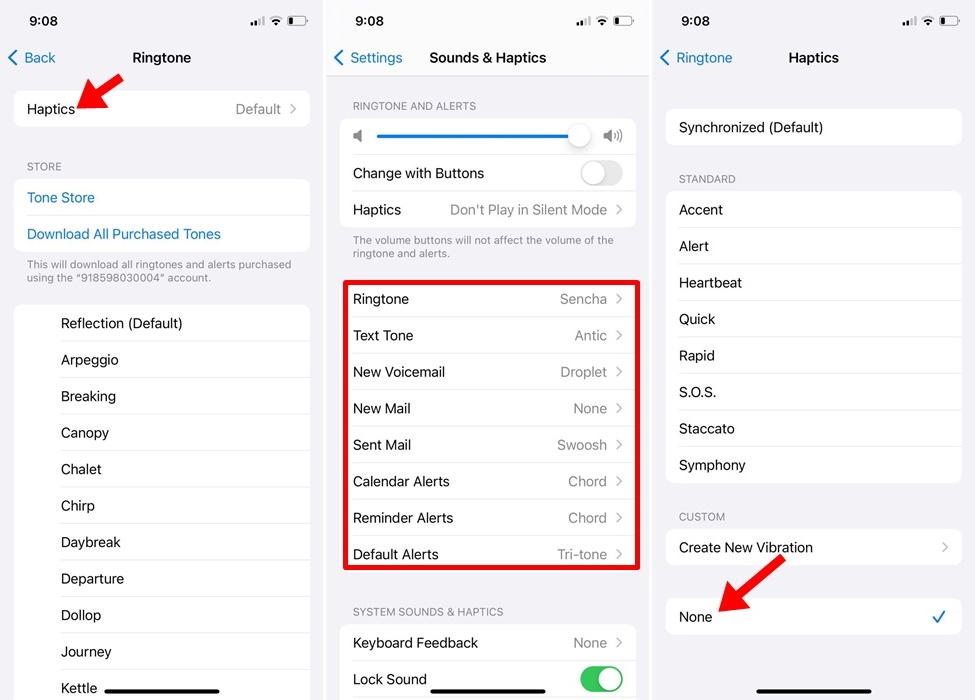
Questo è tutto! Ecco come disattivare le vibrazioni per le chiamate e gli avvisi su un iPhone.
2. Come disattivare tutte le vibrazioni su iPhone
Anche se hai disattivato la vibrazione per chiamate e avvisi, il tuo iPhone vibrerà per un avviso di emergenza. Quindi, se non vuoi che il tuo iPhone vibri, anche se ricevi un avviso di emergenza, devi apportare queste modifiche.
1. Apri l’app Impostazioni sul tuo iPhone.

2. Quando si apre l’app Impostazioni, toccare Accessibilità.
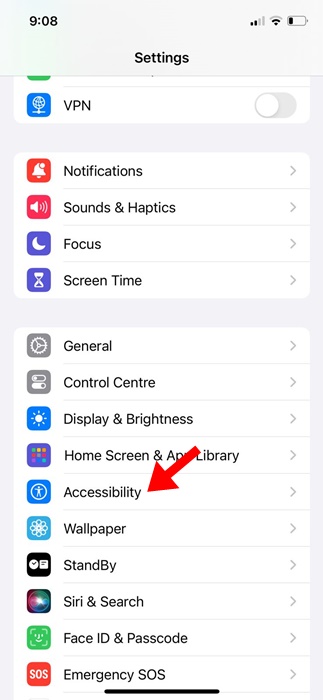
3. In Accessibilità, toccare Tocco.
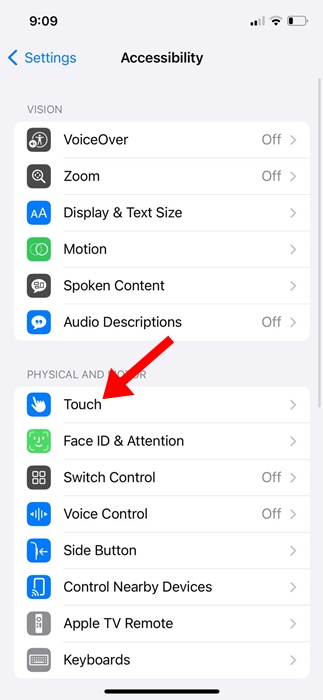
4. Sul touch screen, disattivare l’interruttore per la vibrazione.
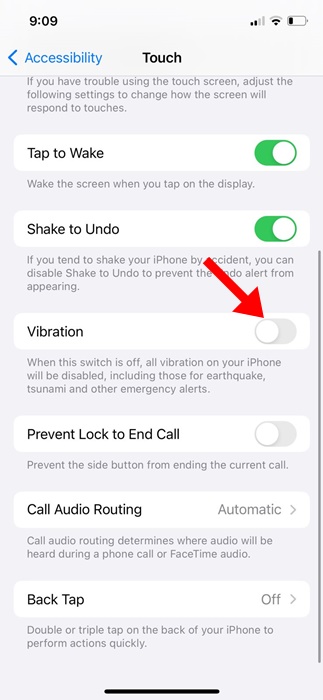
Questo è tutto! Ciò disattiverà la vibrazione sul tuo iPhone.
3. Come disattivare la vibrazione sulla tastiera dell’iPhone
System Haptics e Keyboard Feedback sono una funzionalità responsabile della leggera vibrazione dell’iPhone durante la digitazione. Puoi seguire questi passaggi per disattivarlo.
1. Avvia l’app Impostazioni sul tuo iPhone.

2. Quando si apre l’app Impostazioni, toccare Suono e Haptics.
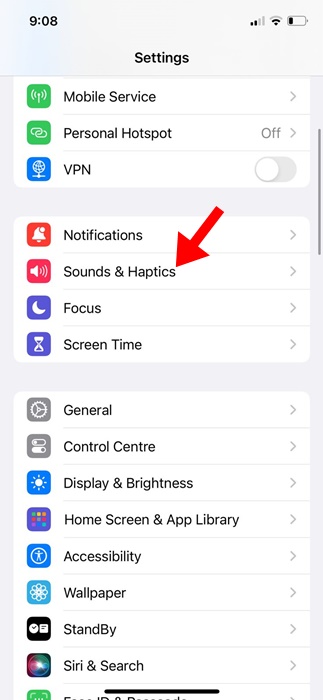
3. Successivamente, disattivare l’interruttore del System Haptics.
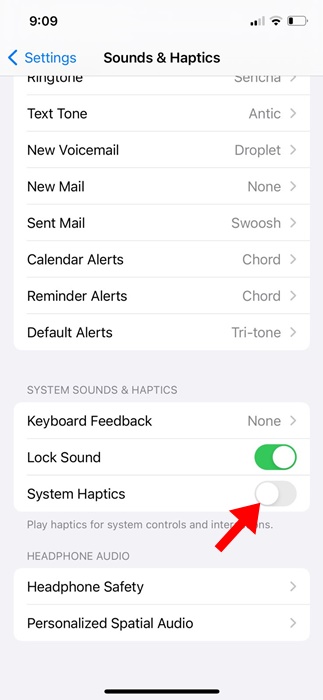
4. Successivamente, toccare la tastiera Feedback.
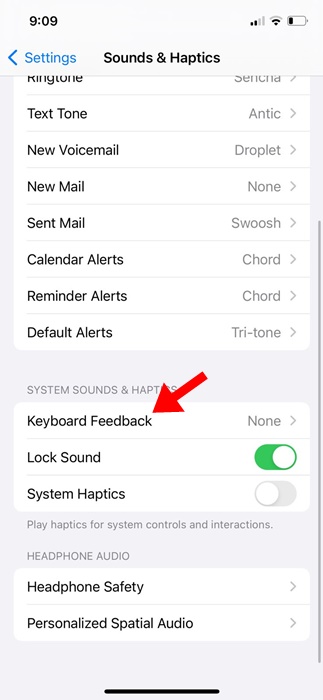
5. Nella tastiera Feedback, disattivare l’interruttore Haptic.
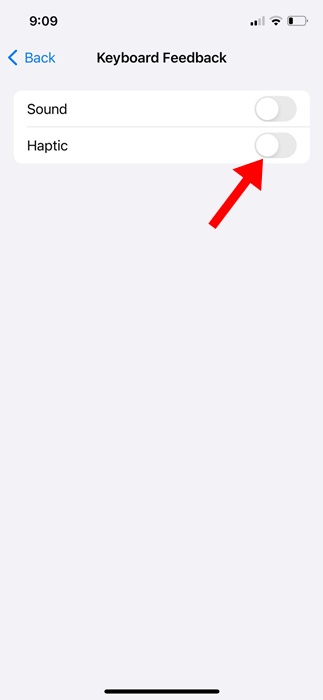
Ecco come puoi disattivare la vibrazione sulla tastiera del tuo iPhone in semplici passaggi.
4. Come disattivare le vibrazioni per un’app specifica
Se lo desideri, puoi anche disattivare le vibrazioni per alcune app sul tuo iPhone. Per fare ciò, seguire i passaggi indicati di seguito.
1. Avvia l’app Impostazioni sul tuo iPhone.

2. Quando si apre l’app Impostazioni, toccare Notifiche.
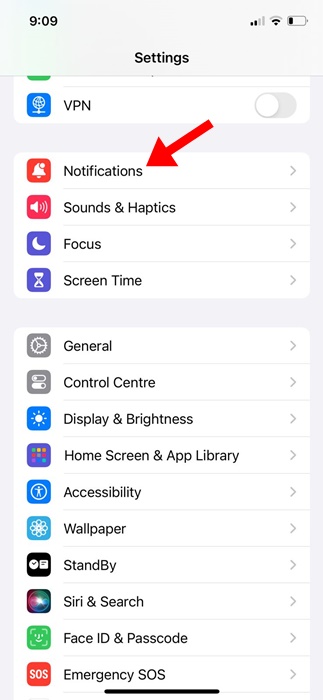
3. Successivamente, seleziona l’app per le quali desideri disattivare le vibrazioni.
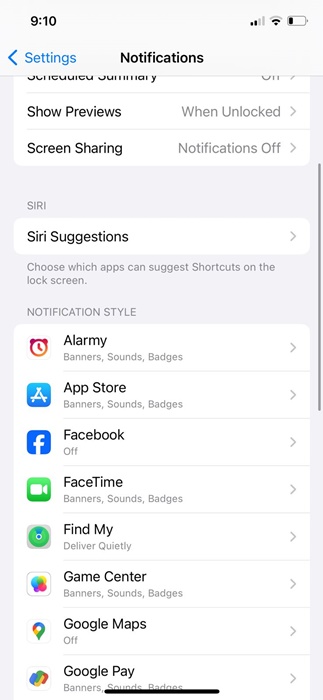
4. Nella schermata successiva, disattivare l’interruttore accanto a Suoni.
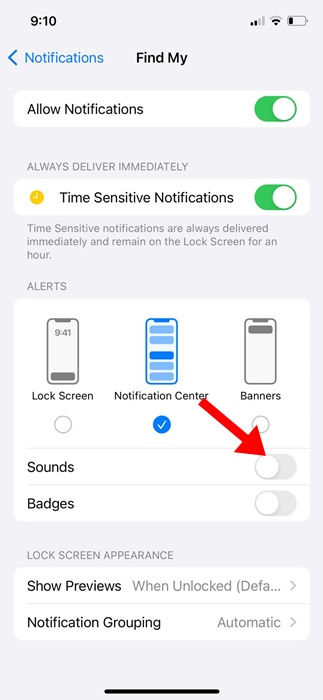
Questo è tutto! Ecco come puoi disattivare le vibrazioni per app specifiche sul tuo iPhone.
Quindi, si tratta di disattivare la vibrazione su un iPhone. Abbiamo condiviso i passaggi per disattivare diversi tipi di vibrazione su un iPhone. Fateci sapere se avete bisogno di ulteriore aiuto su questo argomento nei commenti.
Il post Come disattivare la vibrazione su iPhone (guida completa) è apparso per la prima volta su su oggi.
